Instagram은 가장 인기 있는 소셜 미디어 플랫폼 중 하나입니다. 자체 웹 사이트와 모바일 앱이 있습니다. 얼마 전에 데스크탑 앱이 출시되었습니다. 포인트는 인스타그램은 접근성이 매우 좋고 사용이 편리하지만 흠이 없는 것은 아니라는 것입니다.
Instagram은 소셜 미디어 플랫폼이기 때문에 여러 앱을 합친 것과 같을 정도로 예상보다 더 많은 공간을 차지할 수 있습니다.
이 기사에서는 Instagram 캐시 지우기 따라서 불필요한 데이터에 저장 공간을 낭비 할 필요가 없습니다. Mac부터 시작하겠습니다.
Instagram 캐시를 지우기 전에:
MacBook용 소프트웨어 개발에 집중하여 모두를 위한 올인원 도구를 만들었습니다.
다음은 귀하를 위한 팁입니다. 다운로드 TechyCub Mac 클리너 Mac에서 Instagram 캐시를 자동으로 지우려면 Mac 사용자가 아니거나 이 모든 작업을 스스로 수행하려는 경우 아래에 다른 훌륭한 아이디어와 솔루션을 모았습니다.
Mac 클리너
Mac을 빠르게 스캔하고 정크 파일을 쉽게 지울 수 있습니다.
디스크 사용량, CPU 상태, 메모리 사용량 등 Mac의 기본 상태를 확인하십시오.
간단한 클릭만으로 Mac 속도를 높일 수 있습니다.
무료 다운로드
1 부. Mac에서 Instagram 캐시 지우기2 부. Windows에서 Instagram 캐시 지우기3 부. iPhone에서 Instagram 캐시 지우기파트 4. Android에서 Instagram 캐시 지우기파트 5. iPhone / Android에서 Instagram 캐시 지우기6 부. 결론
1 부. Mac에서 Instagram 캐시 지우기
아시다시피 Mac은 시스템을 최적화할 수 있는 기능이 약간 부족합니다. 그렇다면 최선의 선택은 해당 기능을 아웃소싱하는 것입니다. 간단히 말해서 타사 도구를 사용하고 이를 위해 사용이라고 말합니다. TechyCub 맥 클리너.
TechyCub Mac 클리너 만능 도구로 간주 될 수있는 도구입니다. Mac 사용자가 요청할 수있는 모든 것이 있으며 물론 데이터 지우기도 포함됩니다.
이 소프트웨어는 Junk Cleaner, App Uninstaller, Duplicate Finder 등의 여러 모듈로 구성됩니다. 우리가 살펴볼 것은 시스템 정크 기능이 있는 정크 클리너 모듈로 Instagram 캐시를 지울 수 있습니다.
또한 관련 기사가 있습니다. Mac의 크롬에서 캐시 지우기 이 도구를 사용하여. 이 소프트웨어가 어떻게 작동하는지 더 잘 알고 이해할 수 있도록 이 기사를 확인할 수 있습니다.
Mac Cleaner를 사용하면 Mac에서 Instagram의 캐시를 간단하게 정리할 수 있습니다. 이렇게 하려면 다음 단계를 따르십시오.
- 도구를 실행하고 "정크 클리너"를 클릭합니다.
- 스캔을 눌러 Instagram 캐시를 스캔합니다.
- "응용 프로그램 캐시"를 클릭한 다음 삭제하려는 Instagram 폴더를 선택합니다.
- "청소"를 누르고 완료될 때까지 기다리십시오.
Mac 클리너
Mac을 빠르게 스캔하고 정크 파일을 쉽게 지울 수 있습니다.
디스크 사용량, CPU 상태, 메모리 사용량 등 Mac의 기본 상태를 확인하십시오.
간단한 클릭만으로 Mac 속도를 높일 수 있습니다.
무료 다운로드
1 단계. 시스템 정크 기능에 액세스
를 실행 TechyCub Mac 컴퓨터의 Mac Cleaner 프로그램을 클릭하고 정크 클리너.

2단계. 시스템 정크 스캔
그런 다음 주사 단추. 이렇게 하면 Instagram 캐시가 속한 시스템 캐시 및 응용 프로그램 캐시를 포함하여 시스템 정크로 간주될 수 있는 파일을 검색합니다.

3 단계. 항목 선택
응용 프로그램 캐시 왼쪽 사이드바에서 스캔한 항목을 봅니다. 그런 다음 Instagram 파일 및 폴더를 찾아 선택합니다. 검색 표시줄에서도 이 작업을 수행할 수 있습니다.
4 단계. Instagram 캐시 지우기
항목을 선택했으면 다음을 클릭합니다. 깨끗한 창의 오른쪽 하단 모서리에서 버튼을 누르고 완료될 때까지 몇 초간 기다립니다.

TechyCub Mac Cleaner에는 다양한 기능이 있습니다. 그리고 그것은 그렇게 할 수 있습니다 Instagram 캐시 지우기. 그래서 이것이 가장 좋아하는 것 중 하나입니다. TechyCub 제품보기.
2 부. Windows에서 Instagram 캐시 지우기
앞서 Mac은 기능면에서 조금 부족하다고 말했습니다. Windows에는 시스템 관리에 도움이 되는 훨씬 더 많은 도구가 있지만 이번에는 둘 다 Instagram 캐시를 지우는 기능이 부족합니다.

여전히 Windows는 Instagram 캐시를 지우기 위해 타사 앱이 필요하지 않습니다., Mac과는 다릅니다. 브라우저 만 있으면됩니다. 결국 Instagram Windows 앱이 브라우저에 연결됩니다.
아래 단계는 Instagram 캐시 지우기:
- 컴퓨터에서 브라우저를 엽니 다.
- 로 이동 인스타그램 귀하의 자격 증명으로 웹 사이트에 로그인하십시오.
- Instagram의 메인 페이지에서 프로필 아이콘 사람의 벡터처럼 보일 것입니다.
- 온 클릭 톱니 바퀴 아이콘.
- We Buy Orders 신청서를 클릭하세요. 개인 정보 및 보안 > 계정 데이터보기.
- 아래의 검색 기록 섹션에서 선택 전체보기.
- 이제 검색 기록 지우기 확인을 요청하면 네, 확신합니다..
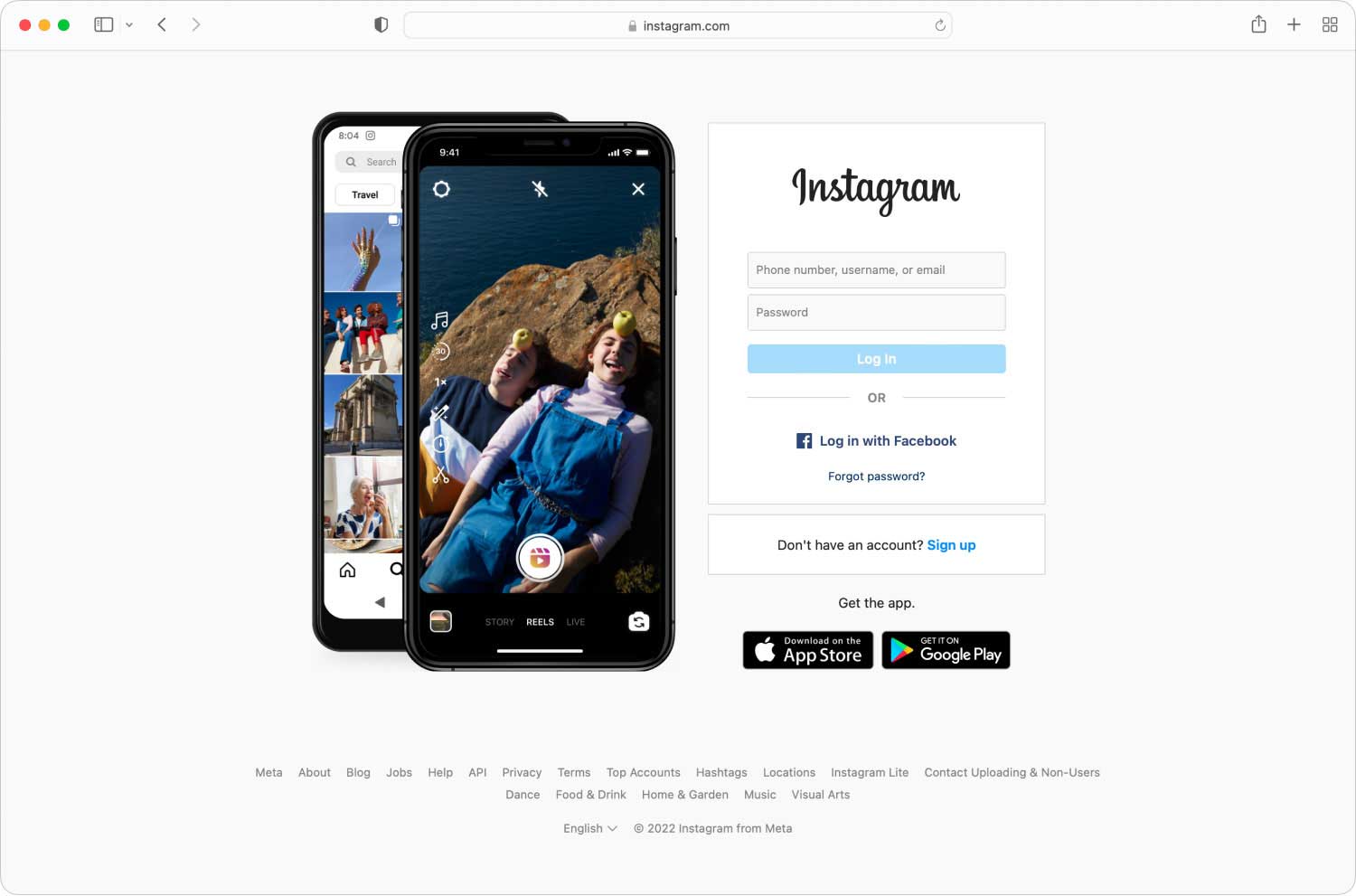
전체 캐시는 아니지만 Instagram의 검색 기록은 여전히 캐시의 막대한 비율을 차지하므로 이것이 트릭을 수행해야합니다.
또한 검색 기록은 쌓이기 쉽기 때문에 Instagram 캐시 지우기 Windows에서 더 자주.
3 부. iPhone에서 Instagram 캐시 지우기
우리는 이제 몇 분 전에 데스크톱에 대해 어떻게 논의했는지 살펴보고 있습니다.
인스 타 그램 모바일 앱은 데스크톱 앱보다 훨씬 더 인기가 많기 때문에 쉬울 것입니다.
성가 시겠지만 애플은 사용자를 위해 일을 매우 어렵게 만드는 것을 좋아합니다. 그렇기 때문에 캐시 지우기 누르기 만하면되는 버튼입니다. 대신 앱을 제거하고 다시 설치해야합니다.
어떻게 할 수 있어요? Instagram 캐시 지우기 이 방법으로 :
- iPhone에서 설정
- 로 이동 일반
- 선택 iPhone 저장소 또는 단순히 스토리지.
- 앱이로드 될 때까지 기다립니다. 모든 앱이 있으면 찾아서 선택하십시오. 인스타그램.
- 이제 탭 앱 삭제 조치를 확인하십시오.
참고 : 오프로드 앱은 종종 iPhone의 캐시 지우기 버튼으로 오인되지만 실제로 Instagram의 공간을 약간 줄이는 것 외에는 많은 일을하지 않습니다.
- 앱을 삭제 한 후 App Store로 이동하여 Instagram을 다시 설치하십시오.
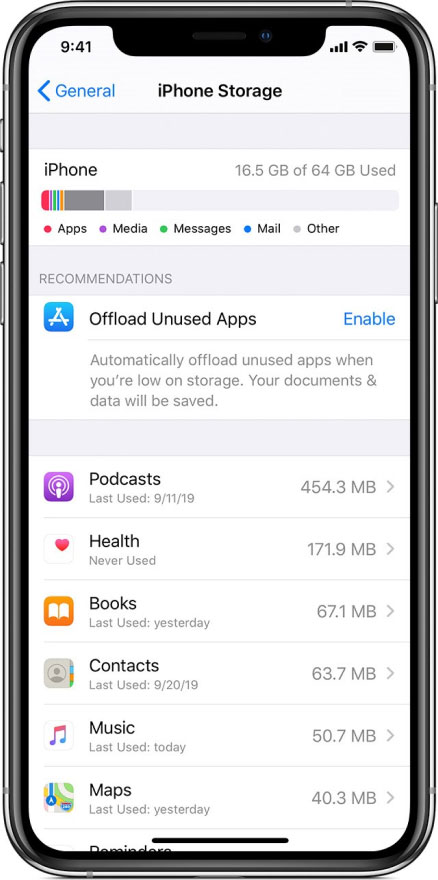
이제이 섹션을 끝내기 전에 일부 사용자가 중요한 파일을 잃어 버렸다고 말하는 것과 달리 이것을 시도해도 아무런 해가 없다는 점에 유의하십시오.
Instagram 앱을 다시 설치하면 계정, 게시물, 이미지 등 필요한 모든 것이 저장됩니다. 유일하게 손실되는 것은 불필요한 쓰레기로 쌓인 캐시뿐입니다.
파트 4. Android에서 Instagram 캐시 지우기
iPhone과 달리 Android에는 시스템 내 어딘가에 캐시 지우기 버튼이 있습니다. 그것이 더 편리하고 쉬운 이유입니다 Instagram 캐시 지우기 iPhone보다 Android에서.
더 이상 고민하지 않고 다음 단계를 따르십시오. Instagram 캐시 지우기:
- Android에서 설정
- 로 이동 어플리케이션
참고 : Android 장치는 다르게 보일 수 있습니다. 애플리케이션 섹션은 앱 및 알림, 앱으로 표시되거나 먼저 추가 옵션에 대해 자세히 살펴 봐야 할 수 있습니다.
- 애플리케이션 섹션에 액세스하는 방법에 관계없이 항상 앱 목록이 표시됩니다. 목록에서 Instagram을 찾아 선택하십시오.
- Instagram 설정 화면에서 캐시 지우기.
참고 : 캐시 지우기는 일부 장치에서 캐시 지우기 또는 데이터 지우기로 나타날 수 있습니다. 이 옵션을 사용할 수 없는 경우 먼저 저장소를 탭해야 할 수 있습니다.
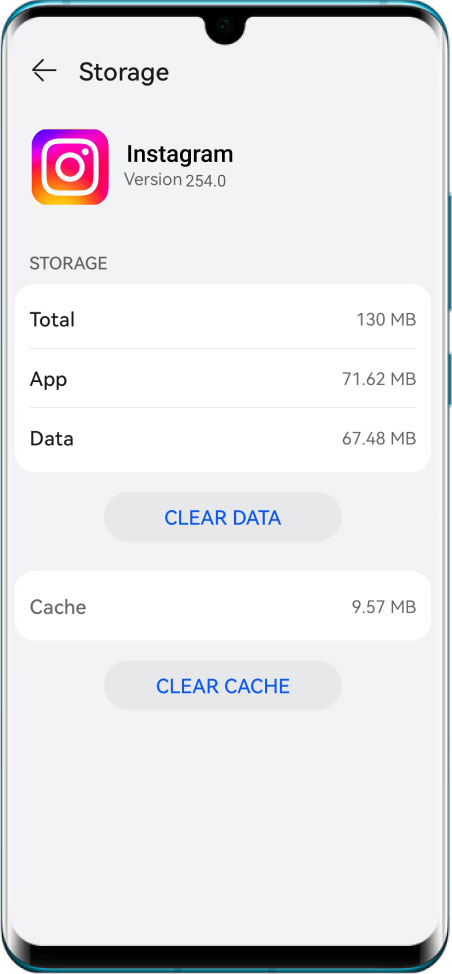
이렇게하면 캐시에있는 모든 파일이 자동으로 삭제되고 수백 MB 전이 0 B가되는 것을 볼 수 있습니다. 즉, Instagram 캐시 지우기.
캐시 지우기를 사용하여 Android에서 캐시를 지운 결과는 iPhone에서 앱을 제거하고 다시 설치할 때 얻는 결과와 정확히 동일합니다.
그건 그렇고, 알고 싶니 Android에서 캐시를 지우는 방법 다른 데이터를 위한 더 많은 공간을 제공하는 장치의 일부 공간을 확보하려면? 서둘러 위의 링크를 클릭하여 살펴보세요!
파트 5. iPhone / Android에서 Instagram 캐시 지우기
많은 사용자가 모바일 장치에 관계없이 Instagram 캐시를 지울 수 있는지 궁금해합니다.
물론 iPhone 또는 Android에 대해 걱정할 필요 없이 Instagram 캐시를 지울 수 있는 옵션이 있습니다. 그러나 이 방법은 Windows에서 수행한 것과 마찬가지로 검색 기록만 지웁니다.
다음은 수행해야 할 단계입니다.
- Instagram 앱에서 프로필 아이콘.
- 해당 탭을 누릅니다. 세 가로 막대.
- 이제 톱니 바퀴 아이콘을 탭하거나 설정.
- 선택 보안 > 검색 기록 지우기 또는 단순히 검색 기록.
- 선택 모두 지우기. 누르기 모두 지우기 한 번 더 요청하면 다시.
참고 : Instagram 자체를 설치할 공간이 충분하지 않으면 모바일 브라우저에서이 작업을 수행 할 수 있습니다. Instagram 웹 사이트로 이동하여 동일한 단계를 따르십시오.
이것이 Instagram의 검색 기록을 지우는 방법입니다. 전체 Instagram 캐시를 지우지는 못하지만 모델이나 브랜드에 관계없이 기기의 일부 공간을 절약하기위한 목적으로 사용됩니다.
6 부. 결론
의심 할 여지없이, 대형 인스 타 그램 캐시를 용인하는 것은 의미가 없습니다. 더 유용한 다른 앱에 소비하는 것보다 더 나은 충분한 공간을 차지하고 장치의 성능이 저하됩니다.
이 가이드를 통해 이제 Instagram 캐시 지우기. 기기의 성능이 향상되는 것을 확인해야하며, 그동안 간절히 바라던 앱을 설치하기에 충분한 공간을 확보 할 수도 있습니다.
